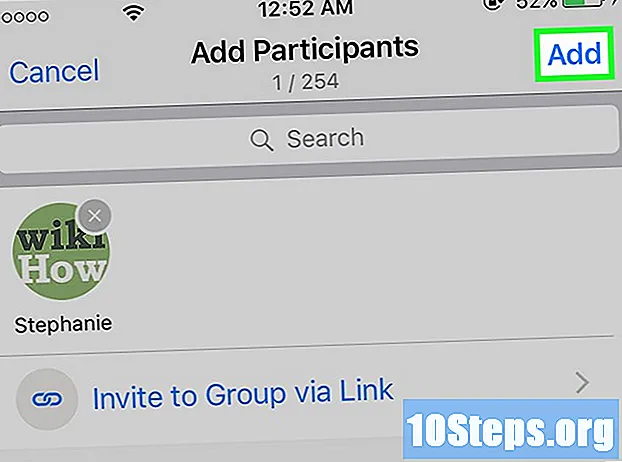เนื้อหา
การจัดระเบียบรูปภาพในคอมพิวเตอร์ของคุณอาจเป็นเรื่องท้าทายเนื่องจากบางครั้งจำเป็นต้องลดขนาด (ไม่ว่าจะเป็น "น้ำหนัก" หรือความละเอียด) เพื่อให้สามารถส่งทางอีเมลหรือเพิ่มพื้นที่ว่างในฮาร์ดดิสก์ . โชคดีที่มีหลายวิธีในการดำเนินการนี้โดยใช้โปรแกรมแก้ไขภาพที่รู้จักกันดี เพียงทำตามขั้นตอนง่ายๆเพื่อเรียนรู้
ขั้นตอน
วิธีที่ 1 จาก 4: การย่อขนาดรูปภาพใน Adobe Photoshop
เปิดภาพใน Adobe Photoshop หนึ่งในโปรแกรมยอดนิยมสำหรับการแก้ไขเนื่องจากมีเครื่องมือที่หลากหลาย หากต้องการปรับขนาดโปรดดูคำแนะนำด้านล่าง

บนแถบเครื่องมือคลิก "รูปภาพ" แล้วคลิก "ขนาดรูปภาพ" ในเมนู
เลือกมาตรการปรับขนาด ในเมนูที่ปรากฏขึ้นจะมีช่องทำเครื่องหมาย 2 ช่องช่องหนึ่งคือ "ความกว้าง" และอีกช่อง "ความสูง" ข้างตัวเลือกแต่ละตัวคุณสามารถกำหนดหน่วยที่ใช้ในการปรับขนาดได้ โดยพิกเซลนิ้ว (หรือเซนติเมตร) หรือเปอร์เซ็นต์ หากคุณไม่ทราบขนาดที่เฉพาะเจาะจงขอแนะนำให้ใช้เปอร์เซ็นต์

ระบุขนาดภาพที่ต้องการ หลังจากกำหนดเปอร์เซ็นต์แล้วคุณต้องป้อนตัวเลขที่น้อยกว่า "100" ทั้งใน "กว้าง" และ "ความสูง" เพื่อลดขนาด ตัวอย่างเช่นเมื่อวาง“ 50” รูปภาพจะมีขนาดเล็กลงครึ่งหนึ่ง ยืนยันโดยคลิก "ตกลง"
บันทึกภาพ คลิก "ไฟล์" บนแถบเครื่องมือแล้วคลิก "บันทึก"
วิธีที่ 2 จาก 4: การปรับขนาดรูปภาพใน Picasa ของ Google

เปิดภาพในโปรแกรม Picasa พัฒนาโดย Google สามารถดาวน์โหลดได้ฟรี หากคุณไม่มีแอปพลิเคชันแก้ไขใด ๆ ติดตั้งบนคอมพิวเตอร์ของคุณให้ดาวน์โหลด ในไม่กี่ขั้นตอนคุณจะสามารถปรับขนาดรูปภาพได้- Google ไม่รองรับ Picasa อีกต่อไปอย่างไรก็ตามยังสามารถดาวน์โหลดได้เมื่อทำการค้นหาในเครื่องมือค้นหา
คลิก "ไฟล์" บนแถบเครื่องมือจากนั้นคลิก "ส่งออกรูปภาพไปยังโฟลเดอร์" ในเมนูใหม่
เลือกโฟลเดอร์ที่คุณต้องการบันทึกรูปภาพที่ปรับขนาด คลิกที่ "เรียกดู" ในเมนู "ส่งออก" และเลือกโฟลเดอร์ที่จะบันทึกภาพ
คลิกปุ่ม "ปรับขนาดเป็น" แล้วเลื่อนเคอร์เซอร์ไปทางขวาของปุ่มเพื่อกำหนดขนาดภาพที่ต้องการ คลิก "ตกลง" เพื่อบันทึก
วิธีที่ 3 จาก 4: การลดขนาดรูปภาพใน Microsoft Office 2003
ไปที่ตำแหน่งของรูปภาพในฮาร์ดไดรฟ์ คลิกขวาที่ไอคอนรูปภาพแล้วเลือก“ เปิดด้วย” จากเมนูแบบเลื่อนลง เลือก "Microsoft Office Photo Manager" เพื่อเปิดโปรแกรม จากนั้นคลิกที่ "แก้ไขภาพ"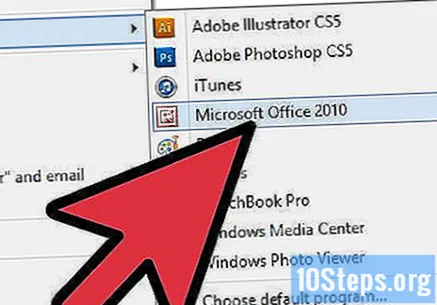
ที่ด้านล่างของหน้าต่างโปรแกรมให้ค้นหา "Change Image Size" คลิกที่ "ปรับขนาด" ซึ่งจะอยู่ด้านล่าง
เลือกขนาดภาพที่ต้องการในเมนูใหม่ หน่วยวัด (ความสูงและความกว้าง) จะเป็นพิกเซล หลังจากเปลี่ยนแล้วให้คลิก“ ตกลง” หากคุณไม่ชอบผลลัพธ์ให้คลิกตัวเลือก“ เลิกทำ” เพื่อย้อนกลับ
บันทึกภาพโดยคลิกที่ "ไฟล์" ในแถบเครื่องมือแล้วคลิก "บันทึก" ในเมนูใหม่
วิธีที่ 4 จาก 4: ลดขนาดภาพถ่ายโดยใช้ MS Paint
เปิดรูปภาพในโปรแกรมระบายสี
คลิก "ปรับขนาด" เมนู "ยืดและบิดเบือน" จะเปิดขึ้น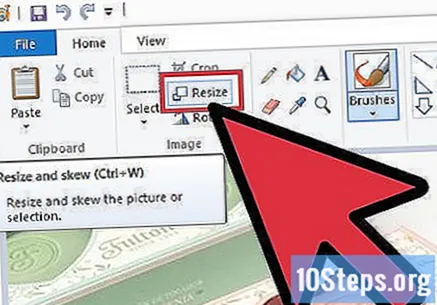
คุณจะใช้เฉพาะส่วนแรก "ปรับขนาด"; ด้านล่างนี้เลือกว่าจะใช้การวัดเป็นเปอร์เซ็นต์หรือพิกเซล
เลือกขนาดที่คุณต้องการ
คลิกบันทึกเพื่อให้ภาพได้รับมิติใหม่
เคล็ดลับ
- โปรแกรมแก้ไขภาพใด ๆ ควรเสนอความเป็นไปได้ในการปรับขนาดภาพ หากคุณมีแอปพลิเคชันอื่นนอกเหนือจากที่ใช้ในบทความให้ค้นหาคำแนะนำหรือคู่มือช่วยเหลือ
วัสดุที่จำเป็น
- คอมพิวเตอร์.
- ซอฟต์แวร์แก้ไขภาพ